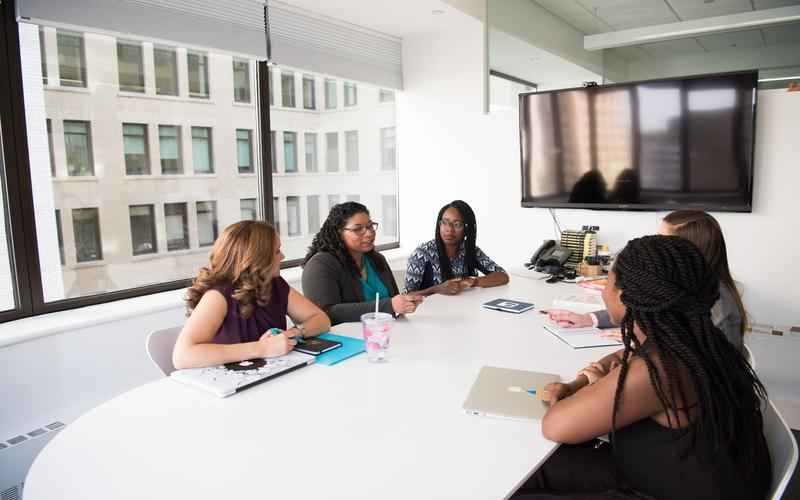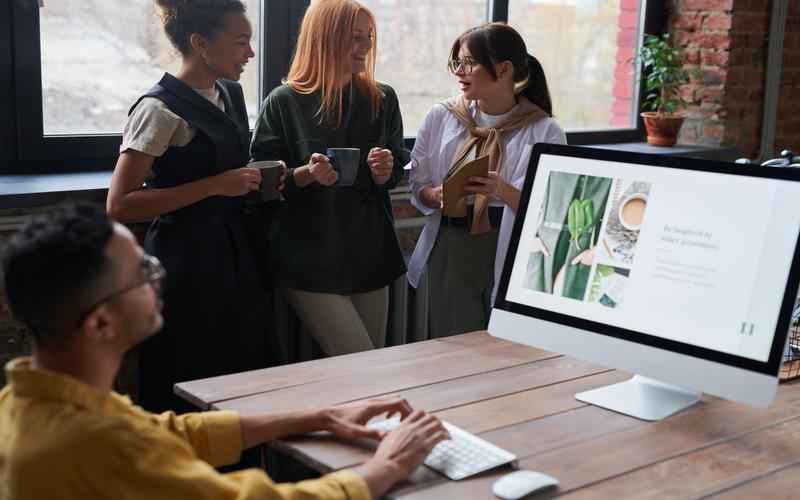ios11中设置字体大小的具体步骤
【分享给你的小秘密】:iOS 11里如何轻松调整字体大小?看我一一揭秘!
嘿,亲爱的朋友们,你们有没有遇到过字体大小不合适的问题呢?是不是有时候觉得屏幕上的字太小了,看不清楚?别担心,今天我就来教你们如何在iOS 11中设置字体大小,这样你就能随心所欲地调整字体大小啦!让我们一起来看看吧!
你需要在桌面上找到那个神奇的“设置”图标,然后点击进去。没错,就是它啦!这个设置按钮就像是打开新世界大门的钥匙。
进入“设置”后,你会看到各种功能和选项。现在你需要往下翻,找到那个标有“通用”的选项,点击进入。这里就像是手机的“心脏”,掌管着手机的各种重要功能。
在“通用”选项里,你会发现一个叫做“辅助功能”的地方。别看它名字高大上,实际上它就是为了帮助我们这些普通人更方便地使用手机而存在的。
进入“辅助功能”后,你会看到有一个选项叫做“更大字体”。哈哈,就是它了!点击进去后,你会发现一个全新的世界。
在这个页面上,你可以看到一个滑块,下面还有一些字体大小的选项。想要字体变大?那就简单啦!只需要拖动下方的滑块,向左或者向右滑动就可以了。
滑动的时候,你会发现屏幕上的字体大小在悄悄地变化。你可以根据自己的需求调整到一个合适的字体大小。这样,无论你是看小说、回信息还是玩游戏,都能看得清清楚楚啦!
这就是我在iOS 11中设置字体大小的全部步骤啦!其实很简单的,只需要跟着步骤一步一步来就可以了。如果你还有其他问题或者想学习更多的小技巧,就多多关注我们吧!我们会不断分享更多有趣、实用的教程给你们哦!希望这些教程能给你们带来帮助和便利。加油哦!你们一定能成为手机操作的小能手!
好啦,今天的分享就到这里啦!如果你觉得这个教程对你有帮助,别忘了点个赞哦!这样更多的人就能发现我们的分享啦!我们期待与你们共同进步、共同成长!